アプリカタログに表示するアプリケーションの登録および表示させるデバイスを選択します。
デバイスのアプリカタログに表示可能なアプリ数は、「エンタープライズApp」タブが75個、「App Store」タブが300個です。
デバイスのアプリカタログにアプリケーションを表示するには、以下のいずれかに該当する必要があります。
- Managed Appsの設定で「デバイス登録時アプリ配信」で選択されたデバイスであり、かつ設定後にデバイス登録されたもの
(さらに、購入済Appの場合は、対象のアプリケーションのライセンスが割り当てられていること) - Managed Appsの設定で「デバイス選択」で選択されたデバイスであり、かつ「適用スケジュール」で設定した時間を過ぎたもの
| Managed Appsの設定について
アプリカタログの設定は、Managed Appsで設定する項目の一部です。設定項目についての詳細は、「3.8. Managed Appsでアプリケーションをリモート配布する」を参照してください。 |
アプリケーションを登録してアプリカタログに表示する
アプリケーションを登録してアプリカタログに表示する手順を説明します。
1.「アプリ」をクリックし、「iOS」-「Managed Apps」の順にクリックします。
「Managed Apps一覧」画面が表示されます。
2.「新規登録」ボタンをクリックします。
「Managed Apps登録」画面が表示されます。
3. 登録するアプリケーションの情報を入力します。
・各項目の詳細は、「3.8.2. アプリケーションを登録・設定・配布する」>「「Managed Apps登録」画面の項目説明」を参照してください。
4. 「アプリカタログに表示」で「表示する」を選択します。
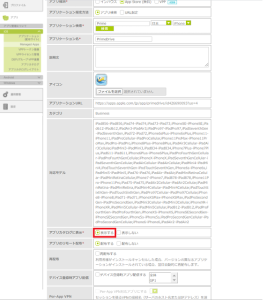
5.「デバイス登録時アプリ配信」または「デバイス選択」でアプリカタログの表示対象デバイスを選択します。
6.「デバイス選択」でデバイスを選択した場合は、「適用スケジュール」を「即時適用」または「スケジュール適用」から選択します。
7.「OK」ボタンをクリックします。
アプリカタログに表示するアプリケーションが登録され、対象デバイスが設定されます。
登録済みのアプリケーションをアプリカタログに表示する
登録済みのアプリケーションをアプリカタログに表示する手順を説明します。
1.「アプリ」をクリックし、「iOS」-「Managed Apps」の順にクリックします。
「Managed Apps一覧」画面が表示されます。
2. エンタープライズAppの場合は「エンタープライズApp」タブ、App Storeアプリまたは購入済Appの場合は「App Store」タブをクリックします。
3. アプリカタログに表示したいアプリケーションを選択し、「登録変更」ボタンをクリックします。
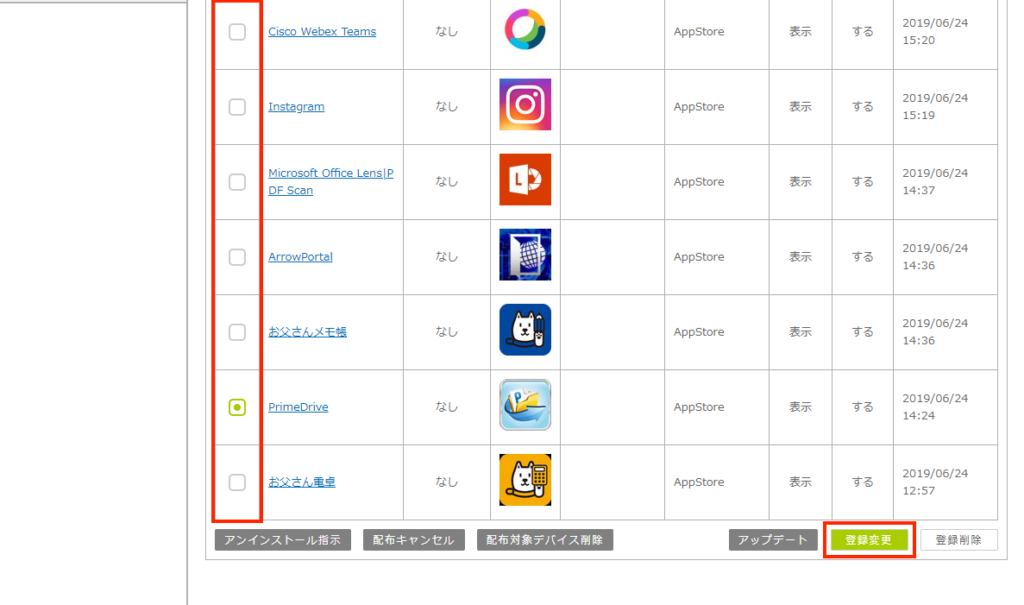
4.「アプリカタログに表示」で「表示する」を選択します。
5.「デバイス登録時アプリ配信」または「デバイス選択」で対象デバイスを選択します。
6.「デバイス選択」でデバイスを選択した場合は、「適用スケジュール」を「即時適用」または「スケジュール適用」から選択します。
7.「OK」ボタンをクリックします。
アプリケーションの設定が変更され、アプリカタログに表示するアプリケーションとアプリカタログを表示するデバイスが設定されます。
アプリカタログに表示するアプリケーションを解除する
特定のアプリケーションをアプリカタログで非表示にする手順を説明します。
全ての対象デバイスのアプリカタログで該当のアプリケーションが非表示になります。
| アプリカタログを解除するには
アプリカタログをデバイスから解除(アンインストール)にする方法については、「3.10.7. アプリカタログを解除(アンインストール)する」を参照してください。 |
1.「アプリ」をクリックし、「iOS」-「Managed Apps」の順にクリックします。
「Managed Apps一覧」画面が表示されます。
2. エンタープライズAppの場合は「エンタープライズApp」タブ、App Storeアプリまたは購入済Appの場合は「App Store」タブをクリックします。
3. 解除したいアプリケーションを選択し、「登録変更」ボタンをクリックします。
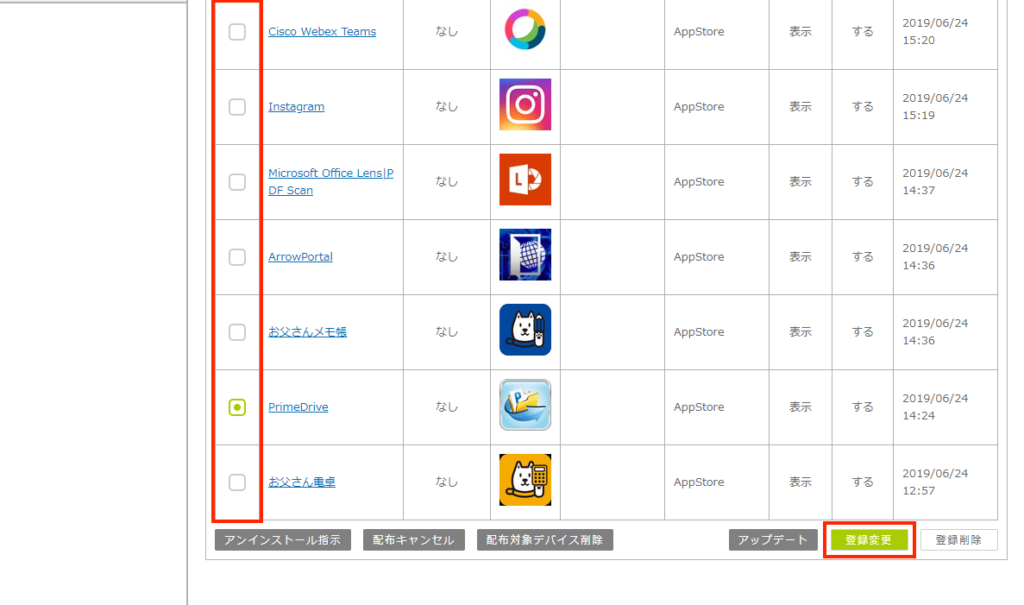
4.「アプリカタログに表示」で「表示しない」を選択し、「OK」ボタンをクリックします。
確認画面が表示されます。
5. 内容を確認し、「OK」ボタンをクリックします。
アプリケーションの設定が変更され、アプリカタログで非表示になります。
